Mac下Docker安装Centos安装宝塔

安装Docker
拖拽进应用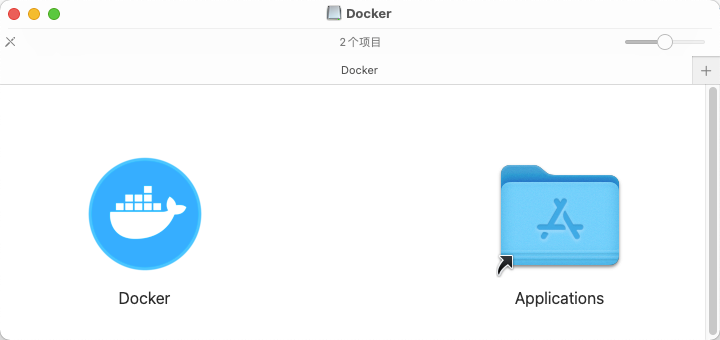
完成后即可在启动台看到Docker应用
配置镜像
Docker在没有配置国内镜像的情况下,速度非常慢,下面配置国内阿里云的镜像地址
地址传送门
https://cr.console.aliyun.com/cn-hangzhou/instances/mirrors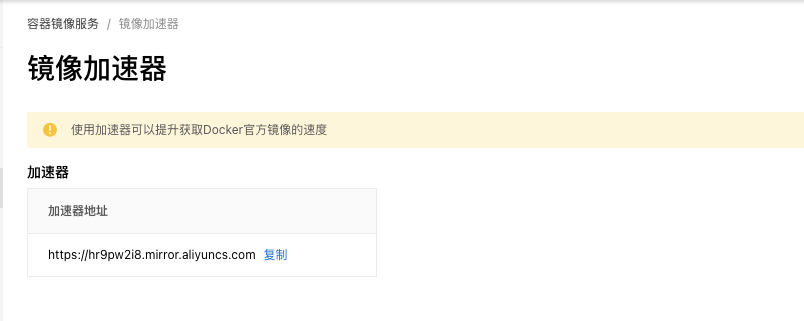
里边有你专属的镜像地址,复制并将其添加配置到你的Docker里,参考下图👇🏻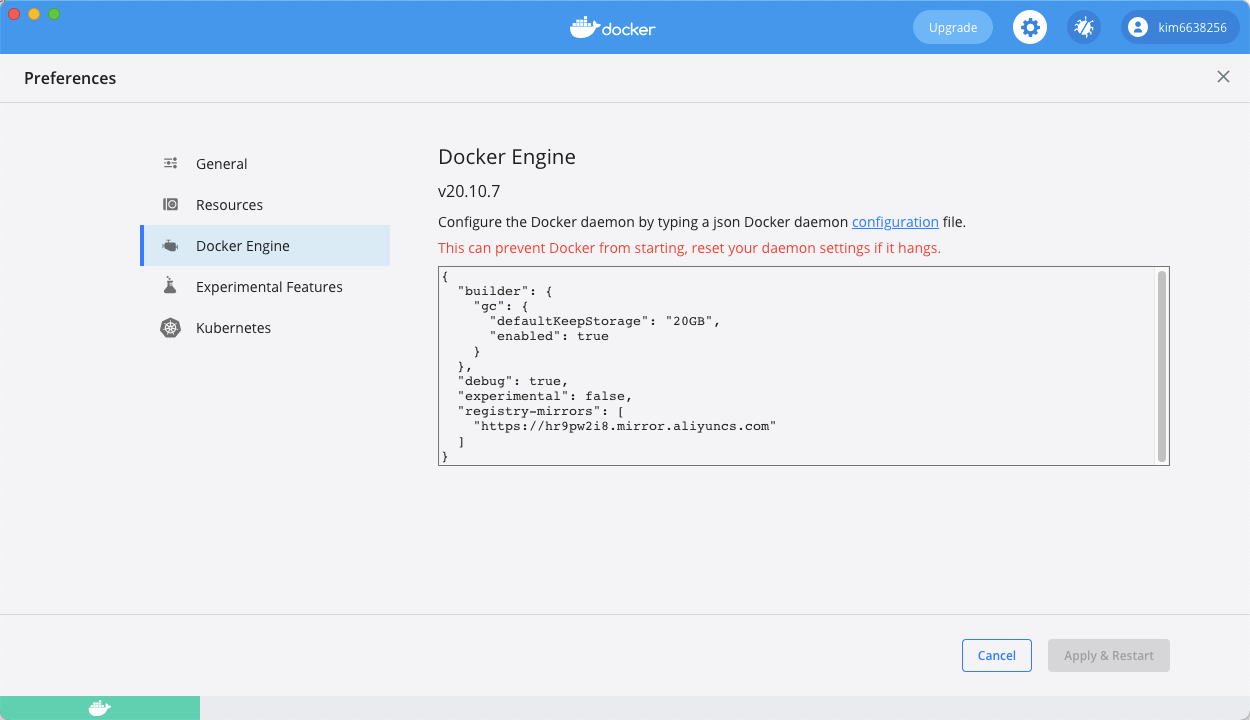
获取镜像
完成上面配置后,即可到dockerHub获取镜像地址
dockerHub传送地址
https://registry.hub.docker.com/
Centos镜像传送地址
https://registry.hub.docker.com/_/centos
打开终端,获取镜像docker pull centos:7
:7是指版本标签
Tags,不写默认是latest
查看镜像docker images
创建并启动容器docker run --privileged -itd -p 2222:22 --name centos7 centos /usr/sbin/init
--privileged 启动后让docker容器具备超级特权。
-itd 交互式、终端、后台运行
--restart=always 开机自启动容器
-p 把宿主机的2222端口映射到docker的22端口。
※宿主机就是运行docker的机器,这样访问宿主机IP:2222端口,实际访问的是docker的22端口。
--name 给启动的容器命名,方便后续操作
注:--privileged 和/usr/sbin/init是必须的,否则会报错。提前配置好宝塔需要用到的端口映射,可直接复制下方代码;docker run --privileged -itd -p 2222:22 -p 20:20 -p 21:21 -p 80:80 -p 443:443 -p 888:888 -p 8888:8888 --name centos7 centos /usr/sbin/init
进入镜像并配置ssh服务docker exec -it centos7 /bin/bash
下面操作都是在容器内部进行
安装opensshyum install -y openssh-server openssh-clients
启动opensshsystemctl start sshd
安装passwd yum install passwd \
设置密码passwd
……输入密码
……再次输入确认密码
退出容器exit
登录ssh
ssh 到指定端口 ssh -p xx user@ip xx 为 端口号 user为用户名 ip为要登陆的ip
即ssh -p 2222 root@127.0.0.1
安装宝塔
传送地址
https://www.bt.cn/bbs/thread-19376-1-1.html
Centos安装命令yum install -y wget && wget -O install.sh http://download.bt.cn/install/install_6.0.sh && sh install.sh
放行端口
安装完成后,还访问不了,需要放行端口;
放行端口firewall-cmd --zone=public --add-port=8888/tcp --permanent
重启防火墙systemctl restart firewalld.service
使用宝塔过程中如出现404 、502等错误信息,先检查一下对应的端口是否已经放行了;
常用安装
ifconfig (网络\IP),安装netstat: yum install net-tools
unzip zip(压缩\解压缩) : yum install -y unzip zip
rz (文件上传) : yum -y install lrzsz
jdk(java):yum install java-1.8.0-openjdk
安装wget: yum -y install wget
firewall-cmd:yum install firewalld systemd -y
安装更新系统时间:yum install ntpdate
安装tree:yum -y install tree
安装vim:yum -y install vim
很详细